Как да вмъкнете снимка в Excel 2013
Основната употреба на Excel е да съхранява, сравнява и анализира данни, но чистият брой инструменти и опции, достъпни за потребителите на Excel, го правят много по-универсална програма от тази. Например, може да използвате електронна таблица, за да създадете формуляр за поръчка или фактура, което обикновено изисква малко по-различен подход от този, който бихте направили, ако правите само електронна таблица. Един от начините за подобряване на външния вид на вашата форма е чрез включване на логото на вашата компания.
Поставете снимка или лого в електронна таблица в Excel 2013
Има много други причини, поради които може да искате да вмъкнете снимка в таблица на Excel 2013, но това е една, която виждам много. За щастие е лесно да се направи и след като картината е поставена, дори е доста лесно да я преместите или оразмерите според нуждите. Този урок също предполага, че имате снимката, която искате да поставите някъде на компютъра си. Ако все още нямате, намерете тази снимка и я поставете на компютъра си, преди да започнете този процес.
Стъпка 1: Отворете електронната си таблица в Excel 2013.
Стъпка 2: Щракнете върху раздела Вмъкване в горната част на прозореца.

Стъпка 3: Щракнете върху бутона „ Снимки “ в секцията „ Илюстрации “ на лентата.
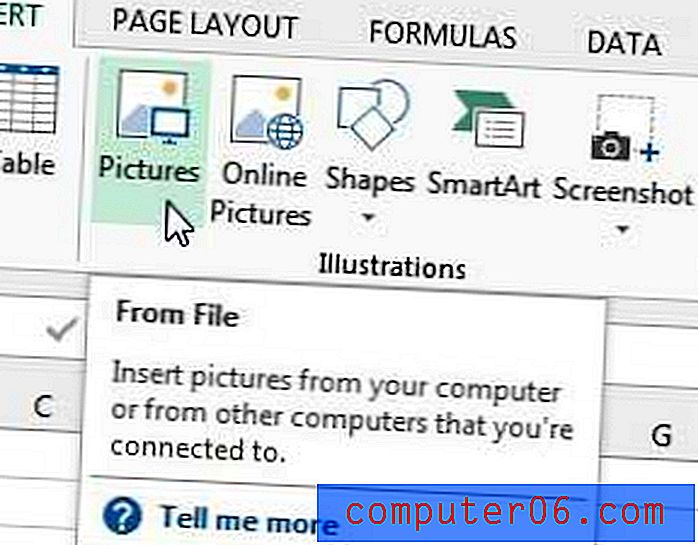
Стъпка 4: Прегледайте снимката, която искате да вмъкнете, изберете я, след което щракнете върху бутона Вмъкване .
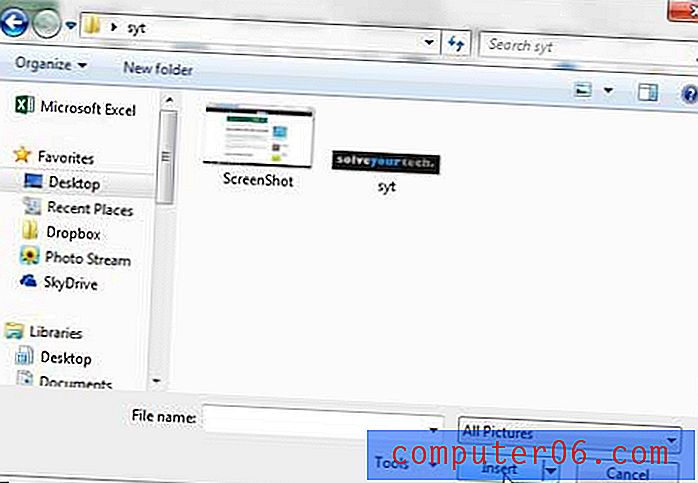
След това можете да щракнете върху снимката и да я плъзнете до мястото, където искате да се покаже.
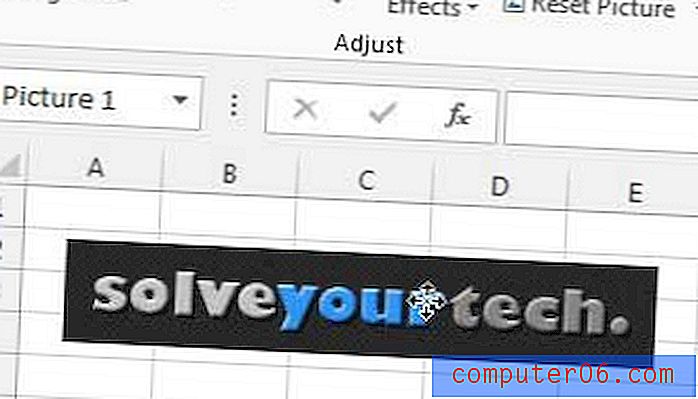
Картината също може да бъде преоразмерена, като щракнете върху някоя от дръжките около изображението и ги плъзнете.
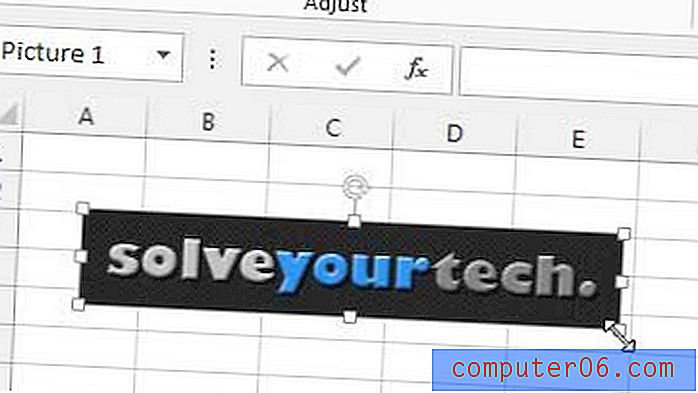
Ако имате данни или файлове на вашия компютър, които не можете да си позволите да загубите, тогава трябва да архивирате тези файлове до външен твърд диск или компютър в мрежа. Външните твърди дискове с голям капацитет стават много по-евтини, включително тази опция за 1 TB в Amazon. Комбинирайте това с безплатна програма за архивиране като CrashPlan и можете да имате автоматично решение за архивиране, настроено за минути.
Един много полезен инструмент в Excel е PivotTable. Това наистина може да опрости всяко ръчно добавяне или комбиниране на редове, което може да се наложи да направите. Научете как да създадете Pivot таблица в Excel 2013.



